Инструмент анализа больших данных Power BI (8): динамическая статистика TOPN
Динамическая статистика TOPN
1. Статистический анализ TOPN
В некоторых сценариях анализа данных мы часто сталкиваемся с проблемой получения статистики topN, такой как подсчет общего объема продаж магазинов с объемом продаж TopN, подсчет общего объема продаж магазинов с объемом заказов TopN и т. д. Для анализа этой проблемы TopN нам нужно использовать функцию TOPN в Power BI. Функция TOPN может возвращать первые N строк данных в указанной таблице. Ранее мы уже изучали функцию RANKX. RANKX может ранжировать данные в соответствии с указанным выражением метрики. TOPN не может получить верхние данные, но не будет ранжировать данные.
Функция TOPN используется следующим образом:
TOPN(значение N,имя таблицы,[выражение меры],[В порядке возрастания и убывания])В приведенных выше параметрах «значение N» — это количество возвращаемых строк; «имя таблицы» — это выражение, используемое для возврата записей строк; «выражение значения измерения» — это выражение значения измерения, используемое для сортировки, которое можно опустить; "по возрастанию и убыванию" "Независимо от того, следует ли указать порядок по возрастанию или убыванию для получения соответствующего значения TOPN, порядок убывания по умолчанию можно опустить. Кроме того, следует отметить, что функция TOPN возвращает отдельную таблицу.
- нуждаться: против" 2022 Форма годового заказа "Статистическая сумма выручки" TOP5 информацию о номере магазина.
Конкретные операции для вышеуказанных требований заключаются в следующем:
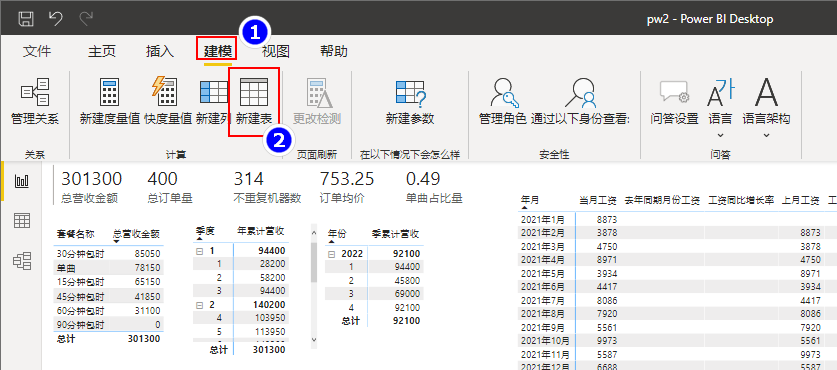
Введите выражение DAX: Сумма дохода Номер магазина TOP5 = TOPN(5,ALL('2022 таблица заказов по требованию' [номер магазина]), 'Таблица значений измерений' [общая сумма дохода]), ALL используется для удаления фильтрации.
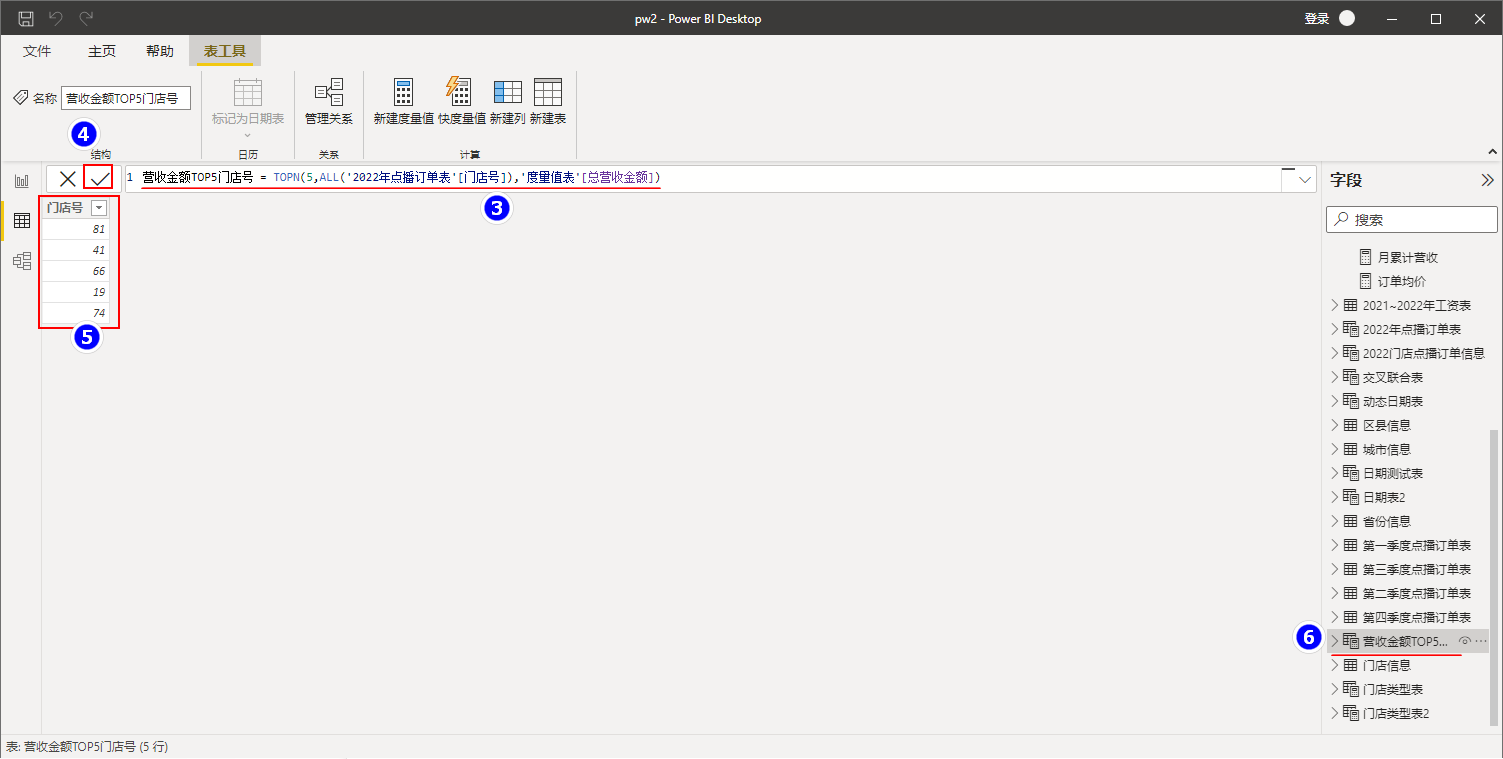
После вышеуказанных операций вы увидите соответствующую таблицу «Сумма дохода TOP5 Номер магазина» в области «Поле».
- нуждаться:против"2022Форма годового заказа "Статистическая сумма выручки" TOP5 Общий доход магазина.
Вышеуказанные требования требуют использования функции РАСЧЕТ и функции TOPN. Конкретные операции заключаются в следующем:
1. Создайте новое значение показателя TOPN общего дохода в таблице значений показателя:
Формула DAX для значения измерения: TOPN общая сумма дохода = CALCULATE('Таблица значений измерения' [общая сумма дохода],TOPN(5,ALL('Таблица заказов по требованию на 2022 г.'[номер магазина]),'Таблица значений измерения' ' [Общая сумма дохода]))
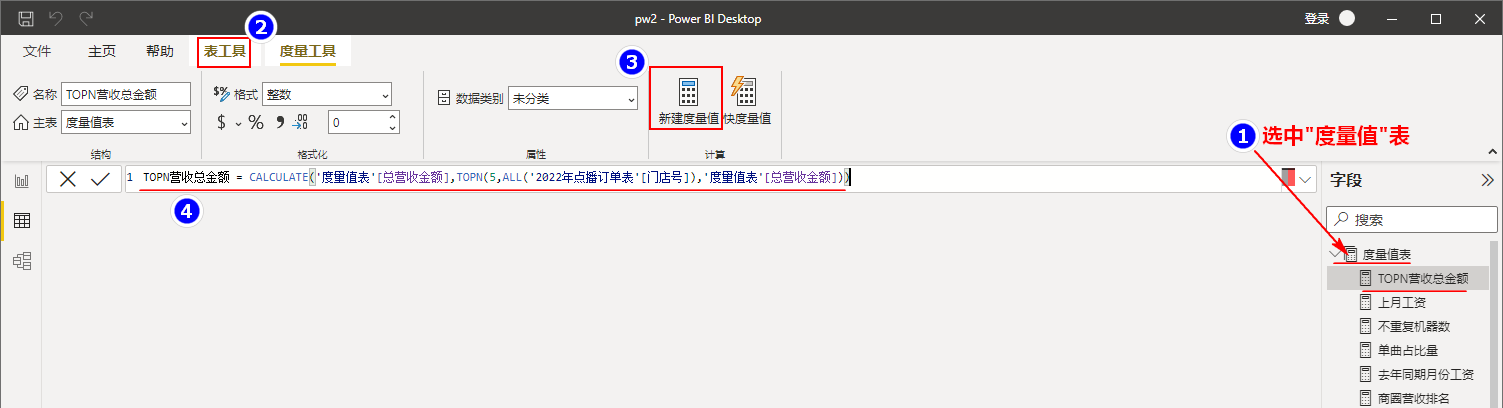
2. Создайте новую страницу в представлении «Отчет» и создайте наглядную «карточную диаграмму».
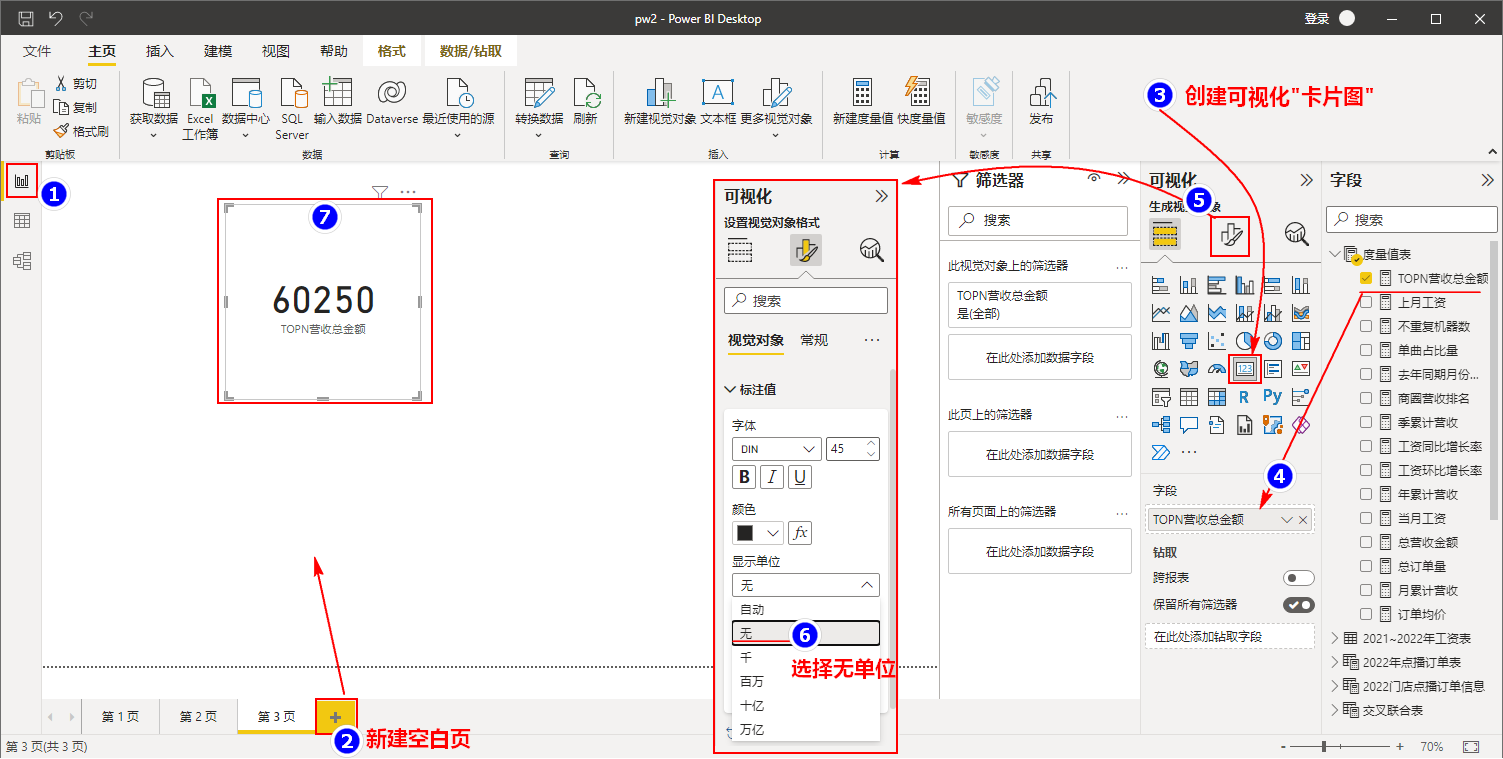
Примечание. С помощью описанных выше операций мы отображаем только информацию об общем объеме продаж магазинов, соответствующих 5 крупнейшим продажам.
два、Динамическая статистика TOPNанализировать
Если нам также необходимо отобразить информацию об общем объеме продаж магазинов, соответствующих 2 крупнейшим продажам, информацию об общем объеме продаж магазинов, соответствующих 3 крупнейшим продажам, информацию об общем объеме продаж магазинов, соответствующих 4 крупнейшим продажам, общую информацию о продажах магазинов, соответствующих 4 крупнейшим продажам, информация о продажах магазинов, соответствующих 6 ведущим продажам и т. д. при составлении отчетности. Это требует повторения вышеуказанных шагов, что довольно хлопотно. У власти В BI мы можем динамически настраивать значение N, соответствующее TOPN, с помощью «Нового параметра», чтобы динамически отображать статистику TOPN нуждаться, то есть «Динамическая». статистика TOPN。
Разумное использование «параметров» в Power BI может значительно повысить удобство использования отчета. Далее мы создаем «параметры» для динамического отображения общей информации о продажах магазина, соответствующей TOPN продаж. Шаги следующие:
1. Создайте новый «параметр».
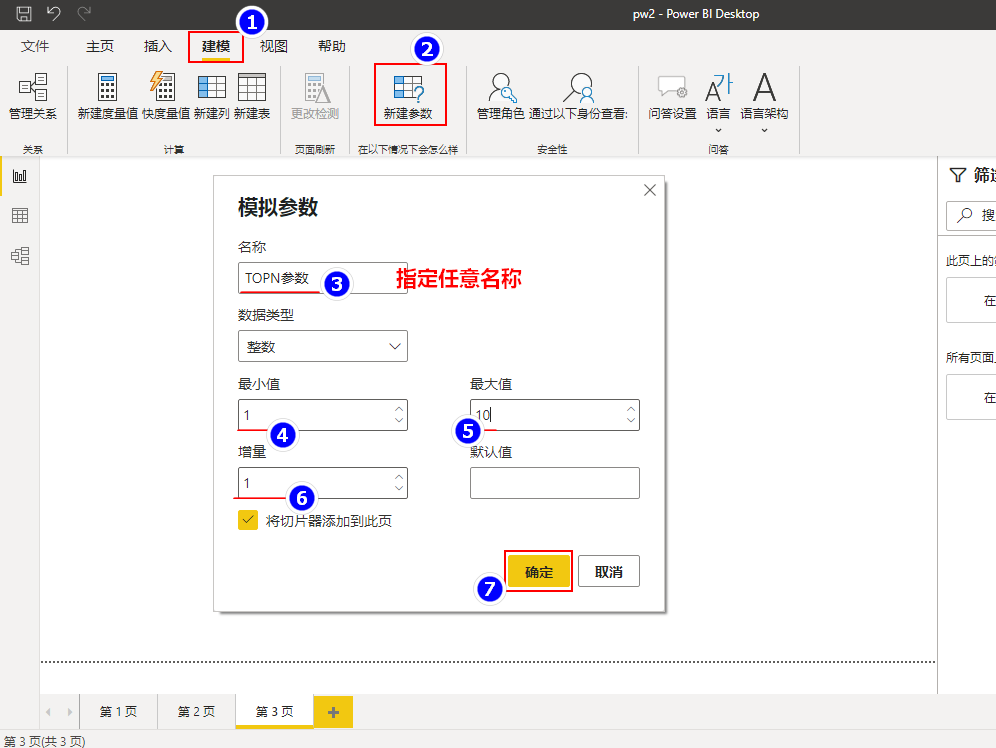
После создания нового параметра вы увидите таблицу с соответствующим именем в области «Поле», а в представлении «Отчет» — скользящий «срез». Максимальное значение среза — это максимальное указанное значение. в параметре. Это максимальное значение может быть заполнено общим количеством магазинов в бизнес-таблице. Установленное здесь значение равно 10, что означает, что срез может получить не более TOP10 данных о магазинах.
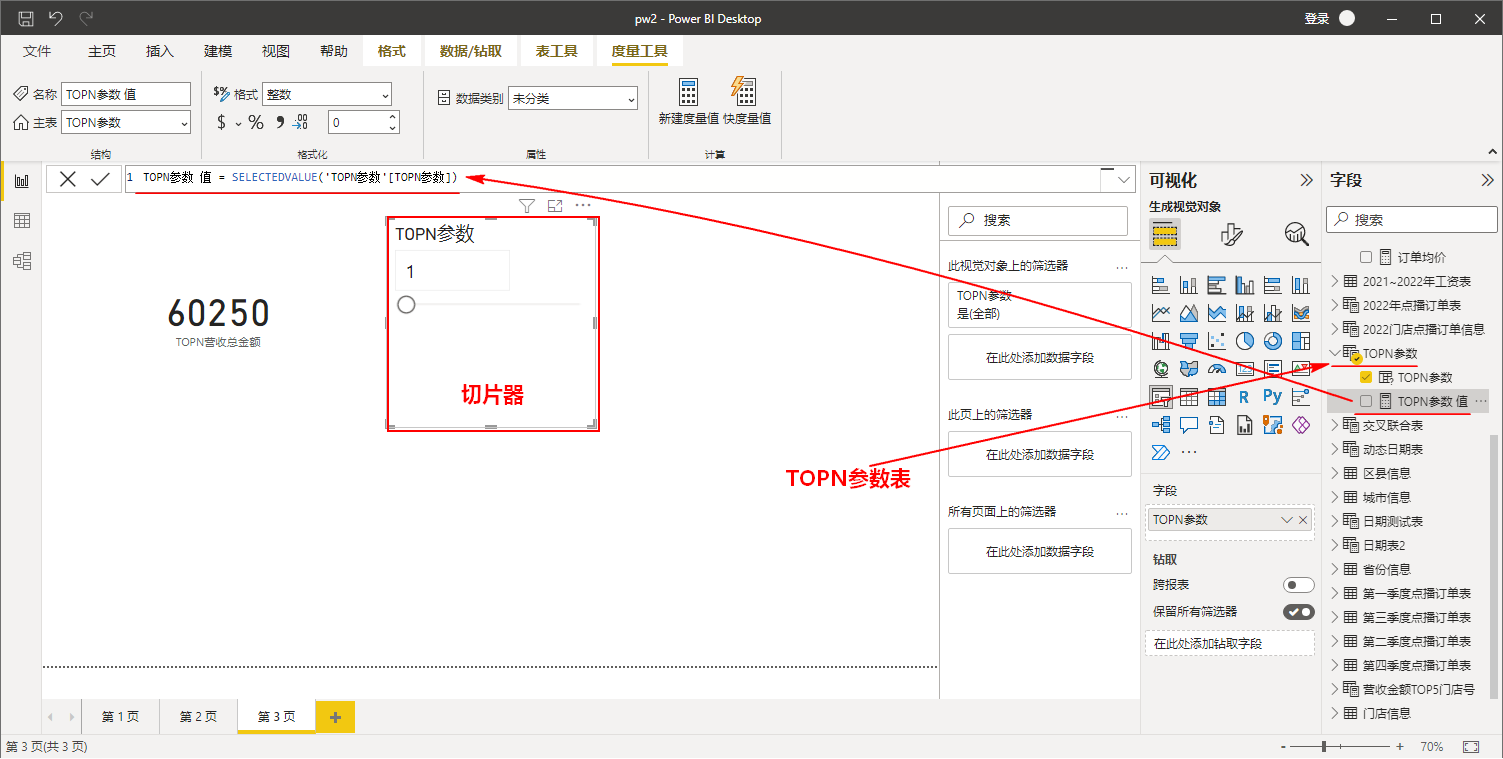
«Параметр TOPN» в таблице «Параметры TOPN» выше относится к «срезу», а «Значение параметра TOPN» — это значение параметра, которое мы будем использовать позже, где значение N TON является динамическим в зависимости от значения в «Срез» Получен.
2. Измените ранее созданное значение измерения общего дохода TOPN.
Измените формулу DAX в значении измерения «Общая сумма дохода TOPN» следующим образом: Сумма общего дохода TOPN = CALCULATE('таблица значений измерения'[общая сумма дохода],TOPN('параметр TOPN'[значение параметра TOPN],ALL ('2022 Таблица заказов по требованию» [Номер магазина]), «Таблица значений измерений» [Общая сумма дохода])), то есть измените ранее жестко запрограммированное значение на «Параметр TOPN» [Параметр TOPN значение], вы можете использовать скользящий срез для динамического получения информации об общем объеме продаж магазина, соответствующей TOPN продаж.
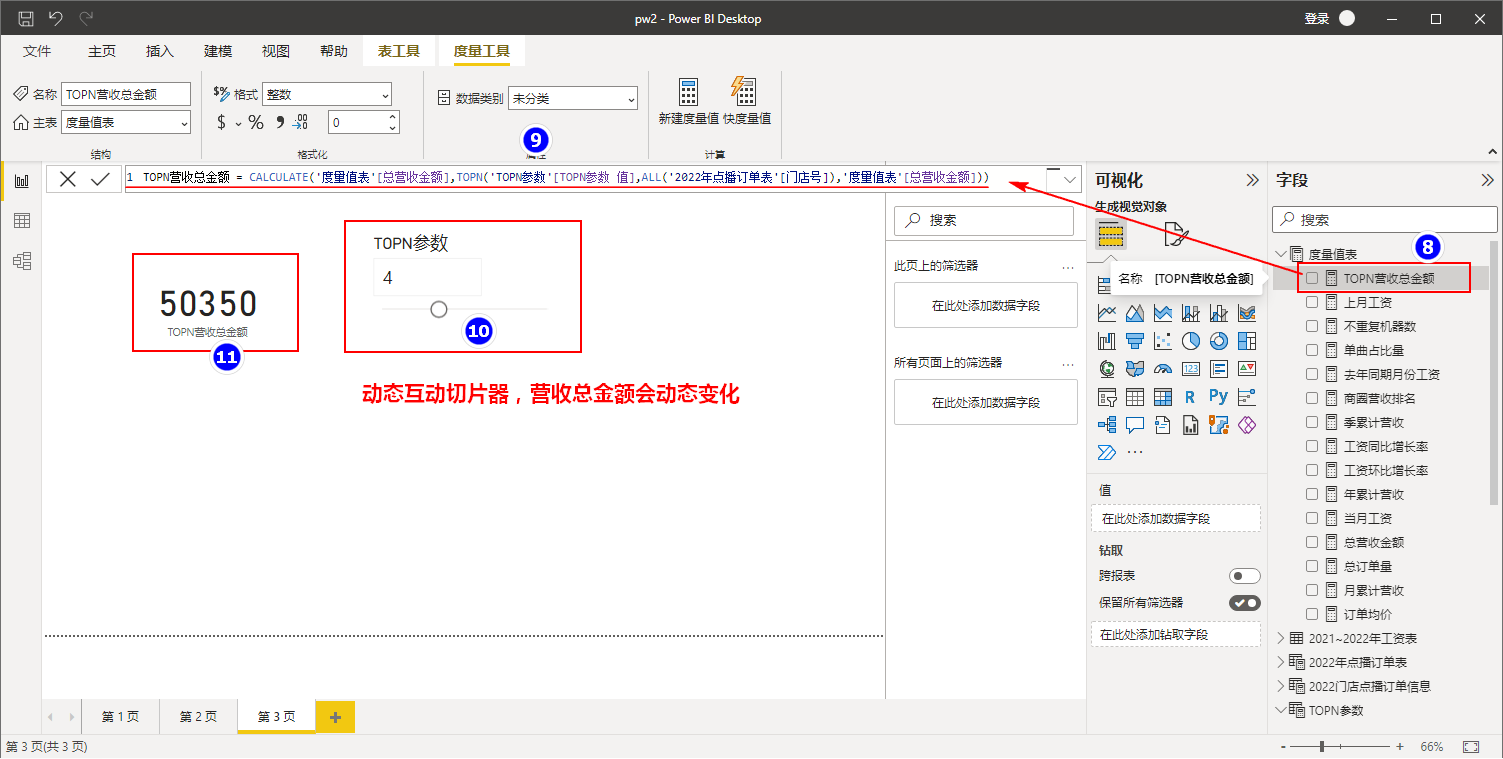

Неразрушающее увеличение изображений одним щелчком мыши, чтобы сделать их более четкими артефактами искусственного интеллекта, включая руководства по установке и использованию.

Копикодер: этот инструмент отлично работает с Cursor, Bolt и V0! Предоставьте более качественные подсказки для разработки интерфейса (создание навигационного веб-сайта с использованием искусственного интеллекта).

Новый бесплатный RooCline превосходит Cline v3.1? ! Быстрее, умнее и лучше вилка Cline! (Независимое программирование AI, порог 0)

Разработав более 10 проектов с помощью Cursor, я собрал 10 примеров и 60 подсказок.

Я потратил 72 часа на изучение курсорных агентов, и вот неоспоримые факты, которыми я должен поделиться!
Идеальная интеграция Cursor и DeepSeek API

DeepSeek V3 снижает затраты на обучение больших моделей

Артефакт, увеличивающий количество очков: на основе улучшения характеристик препятствия малым целям Yolov8 (SEAM, MultiSEAM).

DeepSeek V3 раскручивался уже три дня. Сегодня я попробовал самопровозглашенную модель «ChatGPT».

Open Devin — инженер-программист искусственного интеллекта с открытым исходным кодом, который меньше программирует и больше создает.

Эксклюзивное оригинальное улучшение YOLOv8: собственная разработка SPPF | SPPF сочетается с воспринимаемой большой сверткой ядра UniRepLK, а свертка с большим ядром + без расширения улучшает восприимчивое поле

Популярное и подробное объяснение DeepSeek-V3: от его появления до преимуществ и сравнения с GPT-4o.

9 основных словесных инструкций по доработке академических работ с помощью ChatGPT, эффективных и практичных, которые стоит собрать

Вызовите deepseek в vscode для реализации программирования с помощью искусственного интеллекта.

Познакомьтесь с принципами сверточных нейронных сетей (CNN) в одной статье (суперподробно)

50,3 тыс. звезд! Immich: автономное решение для резервного копирования фотографий и видео, которое экономит деньги и избавляет от беспокойства.

Cloud Native|Практика: установка Dashbaord для K8s, графика неплохая

Краткий обзор статьи — использование синтетических данных при обучении больших моделей и оптимизации производительности

MiniPerplx: новая поисковая система искусственного интеллекта с открытым исходным кодом, спонсируемая xAI и Vercel.

Конструкция сервиса Synology Drive сочетает проникновение в интрасеть и синхронизацию папок заметок Obsidian в облаке.

Центр конфигурации————Накос

Начинаем с нуля при разработке в облаке Copilot: начать разработку с минимальным использованием кода стало проще

[Серия Docker] Docker создает мультиплатформенные образы: практика архитектуры Arm64

Обновление новых возможностей coze | Я использовал coze для создания апплета помощника по исправлению домашних заданий по математике

Советы по развертыванию Nginx: практическое создание статических веб-сайтов на облачных серверах

Feiniu fnos использует Docker для развертывания личного блокнота Notepad

Сверточная нейронная сеть VGG реализует классификацию изображений Cifar10 — практический опыт Pytorch

Начало работы с EdgeonePages — новым недорогим решением для хостинга веб-сайтов

[Зона легкого облачного игрового сервера] Управление игровыми архивами


